-

-
 傲软投屏(ApowerMirror):能在电脑上反控手机的高清投屏神器 https://www.52pojie.cn/thread-1216956-1-2.html 傲软投屏(ApowerMirror:https://www.apowersoft.cn/phone-mirror)是一款全平台全设备的投屏神器,完美兼容iOS、安卓、Windows、Mac系统,能实现手机投电脑、电脑投手机、手机投电视、电脑投电视等。除此之外,安卓手机还可以通过电脑反控,在电脑上操作手机,轻松用电脑回微信、玩手游,投屏画质高清,功能丰富全面,全方面让你感受投屏的魅力。官网:https://www.apowersoft.cn/phone-mirror激活码 限时赠送激活码:818F9-6AA1F-G941O-5DBE7(复制到电脑端激活)除了激活码的赠送,听说6.24是他们家傲软投屏日,超多惊喜福利限时白嫖哦,记得去玩\~软件特色 电脑反控安卓手机 傲软投屏支持电脑反控安卓手机,能够在电脑上回复短信、微信消息,上班时间无需低头,工作更高效。休闲时间也能在电脑上玩手游,感受流畅键鼠操作,轻松秀出里的神操作。2. 安卓&iOS设备均能投声音 经常使用投屏软件的人一定会被安卓手机无法投声音的问题困扰,傲软投屏支持AirPlay协议,苹果手机完美声音投放,同时,借助投射麦克风声音功能,安卓手机也能轻松实现高清投屏,音画同步。3. 多种方式连接投屏 不论是安卓设备还是iOS设备,均支持WiFi和USB两种投屏方式。同一WiFi网络下快捷投屏,自身网络不稳定时,可以采用USB连接投屏,不受网络限制,投屏更高清,操作更流畅。3. 全屏功能 软件右侧工具栏的全屏功能,可以让你大屏畅享精彩投屏。4. 截图功能 投屏过程中,你可以使用软件内的截图功能,截下投屏的任意画面。5. 录制功能 边投屏边录制,记录你的每一个精彩时分。 6. 白板功能 软件自带白板功能,让你随心圈出重点,演示操作更清晰。7.同时四台移动设备投屏一台电脑 傲软投屏最多同时支持四台手机/平板投屏到同一台电脑上,工作娱乐两不误。投屏方法 手机投电脑WiFi投屏 第一步:将手机和电脑连接在同一个WiFi网络。第二步:打开手机端傲软投屏App,点击屏幕中间投屏【M】按钮搜索电脑设备,并选择Apowersoft开头的你的设备名称。 第三步:选择手机投电脑板块,然后你的手机就会投屏到电脑上了。USB投屏 第一步:打开安卓手机设置中的USB调试。第二步:将手机用USB连接到电脑,等待电脑端进度条完成之后即可投屏到电脑上。电脑投手机 第一步:将手机和电脑连接在同一个WiFi网络第二步:打开手机端傲软投屏App,点击屏幕中间投屏【M】按钮搜索电脑设备,并选择Apowersoft开头的你的设备名称。第三步:选择电脑投手机板块,然后你的电脑就会投屏到手机上了。手机、电脑投电视 第一步:在手机/电脑和电视上都下载好傲软投屏软件。第二步:将手机/电脑和电视都连接到同一个WiFi网络。第三步:在电视端上找到投屏码板块,查看电视端的投屏码。投屏效果展示 投游戏 投视频活动赠送 此次活动将会送出 1000 个季度VIP激活码,激活后可体验季度会员,送完即止!激活码:818F9-6AA1F-G941O-5DBE7(复制到电脑端激活)激活码需要在2020年7月22日之前激活有效使用方法 下载电脑端傲软投屏并打开,点击右上角的小人图标,并在弹出的VIP特权中,点击下方已有账户,请登录。 2. 在登陆窗口上,点击左上角切换到账号登录。3. 点击右下角的注册按钮,注册账号。4. 注册完成之后,在个人账户页面点激活按钮。5. 在激活页面输入激活码进行激活。8. 这时候就可以看到你的季度VIP了。总结 傲软投屏在投屏界可以说是功能最全的一款投屏神器了,画质高清,操作流畅。听说6.24号是傲软投屏日,有超多惊喜福利限时白嫖,记得6.24去玩哦,有便宜不占XXX哈哈\~快来 傲软投屏 (https://www.apowersoft.cn/phone-mirror?apptype=eight) 解锁更丰富的投屏玩法吧!
傲软投屏(ApowerMirror):能在电脑上反控手机的高清投屏神器 https://www.52pojie.cn/thread-1216956-1-2.html 傲软投屏(ApowerMirror:https://www.apowersoft.cn/phone-mirror)是一款全平台全设备的投屏神器,完美兼容iOS、安卓、Windows、Mac系统,能实现手机投电脑、电脑投手机、手机投电视、电脑投电视等。除此之外,安卓手机还可以通过电脑反控,在电脑上操作手机,轻松用电脑回微信、玩手游,投屏画质高清,功能丰富全面,全方面让你感受投屏的魅力。官网:https://www.apowersoft.cn/phone-mirror激活码 限时赠送激活码:818F9-6AA1F-G941O-5DBE7(复制到电脑端激活)除了激活码的赠送,听说6.24是他们家傲软投屏日,超多惊喜福利限时白嫖哦,记得去玩\~软件特色 电脑反控安卓手机 傲软投屏支持电脑反控安卓手机,能够在电脑上回复短信、微信消息,上班时间无需低头,工作更高效。休闲时间也能在电脑上玩手游,感受流畅键鼠操作,轻松秀出里的神操作。2. 安卓&iOS设备均能投声音 经常使用投屏软件的人一定会被安卓手机无法投声音的问题困扰,傲软投屏支持AirPlay协议,苹果手机完美声音投放,同时,借助投射麦克风声音功能,安卓手机也能轻松实现高清投屏,音画同步。3. 多种方式连接投屏 不论是安卓设备还是iOS设备,均支持WiFi和USB两种投屏方式。同一WiFi网络下快捷投屏,自身网络不稳定时,可以采用USB连接投屏,不受网络限制,投屏更高清,操作更流畅。3. 全屏功能 软件右侧工具栏的全屏功能,可以让你大屏畅享精彩投屏。4. 截图功能 投屏过程中,你可以使用软件内的截图功能,截下投屏的任意画面。5. 录制功能 边投屏边录制,记录你的每一个精彩时分。 6. 白板功能 软件自带白板功能,让你随心圈出重点,演示操作更清晰。7.同时四台移动设备投屏一台电脑 傲软投屏最多同时支持四台手机/平板投屏到同一台电脑上,工作娱乐两不误。投屏方法 手机投电脑WiFi投屏 第一步:将手机和电脑连接在同一个WiFi网络。第二步:打开手机端傲软投屏App,点击屏幕中间投屏【M】按钮搜索电脑设备,并选择Apowersoft开头的你的设备名称。 第三步:选择手机投电脑板块,然后你的手机就会投屏到电脑上了。USB投屏 第一步:打开安卓手机设置中的USB调试。第二步:将手机用USB连接到电脑,等待电脑端进度条完成之后即可投屏到电脑上。电脑投手机 第一步:将手机和电脑连接在同一个WiFi网络第二步:打开手机端傲软投屏App,点击屏幕中间投屏【M】按钮搜索电脑设备,并选择Apowersoft开头的你的设备名称。第三步:选择电脑投手机板块,然后你的电脑就会投屏到手机上了。手机、电脑投电视 第一步:在手机/电脑和电视上都下载好傲软投屏软件。第二步:将手机/电脑和电视都连接到同一个WiFi网络。第三步:在电视端上找到投屏码板块,查看电视端的投屏码。投屏效果展示 投游戏 投视频活动赠送 此次活动将会送出 1000 个季度VIP激活码,激活后可体验季度会员,送完即止!激活码:818F9-6AA1F-G941O-5DBE7(复制到电脑端激活)激活码需要在2020年7月22日之前激活有效使用方法 下载电脑端傲软投屏并打开,点击右上角的小人图标,并在弹出的VIP特权中,点击下方已有账户,请登录。 2. 在登陆窗口上,点击左上角切换到账号登录。3. 点击右下角的注册按钮,注册账号。4. 注册完成之后,在个人账户页面点激活按钮。5. 在激活页面输入激活码进行激活。8. 这时候就可以看到你的季度VIP了。总结 傲软投屏在投屏界可以说是功能最全的一款投屏神器了,画质高清,操作流畅。听说6.24号是傲软投屏日,有超多惊喜福利限时白嫖,记得6.24去玩哦,有便宜不占XXX哈哈\~快来 傲软投屏 (https://www.apowersoft.cn/phone-mirror?apptype=eight) 解锁更丰富的投屏玩法吧! -
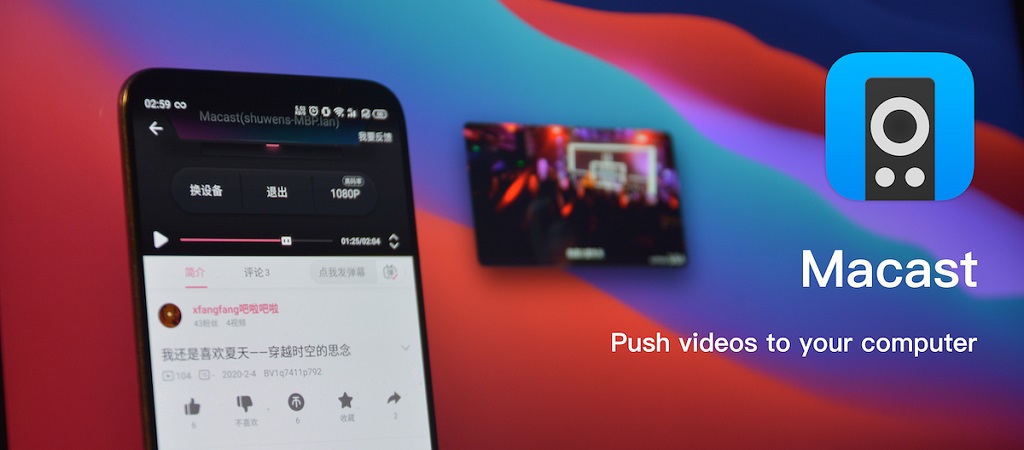 Macast:一款可实现手机投屏至电脑的实用利器! https://www.moewah.com/archives/4920.html 说明: Macast 是一款基于 Python 开发的 DLNA Renderer,用户可以使用电脑接收发送自手机的视频、图片和音乐,支持主流视频音乐软件和其他任何符合 DLNA 协议的投屏软件,例如:BiliBili 、腾讯视频、qq 音乐等。Github 项目地址 https://github.com/xfangfang/Macast 功能 - 完成第一版应用,支持MacOS - 添加对Linux和Windows的支持 - 完善协议,增强软件适配性 - 统一MacOS与其他平台的UI - 添加多播放器支持 - 添加多网卡支持 - 添加自定义端口和自定义播放器名称 - 改进目前的播放器控制页面 - 添加bilibili弹幕投屏 - 支持airplay 截图 安装 MacOS、Windows、Debian 客户端 目前 Macast 已支持 Win 、Mac、Debian 等终端设备,可直接下载打包好的二进制文件运行即可 --> GITHUB | GITEE Linux 用户推荐下载测试版: https://github.com/xfangfang/Macast/actions 注意: Mac 和 Win 的安装包中内置了的 mpv 播放器,Linux 需要手动安装一下 mpv(ubuntu 还需要 libappindicator3-dev 提供状态栏菜单支持) 通过包管理器安装 需要安装 mpv 在系统路径中,python >= 3.6 pip install git+https://github.com/xfangfang/Macast.git@dev # 命令行运行 macast-cli # 或显示状态栏菜单 macast-gui 有网友还提供了 aur 安装: https://aur.archlinux.org/packages/macast-git/ 使用 使用前请确保:① 手机和电脑在同一局域网内;② 终端设备已关闭防火墙;③ 没有其他程序占用 1068 端口。 普通用户 打开应用后,菜单栏 \ 状态栏 \ 任务栏 会出现一个图标,这时你的设备就可以接收来自同一局域网的DLNA投放了。 进阶用户 通过加载 Macast插件, Macast可以支持调用其他第三方应用,如:IINA、PotPlayer等等. 更多信息请见: Macast/wiki/FAQ#how-to-use-third-party-player-plug-in 你可以修改默认播放器的快捷键或其他参数,见:#how-to-set-personal-configurations-to-mpv 程序员 可以依照教程完成自己的脚本,快速的适配到你喜欢的播放器,或者增加一些新的功能插件,比如:边下边看,自动复制视频链接等等。教程和一些示例代码在:Macast/wiki/Custom-Renderer
Macast:一款可实现手机投屏至电脑的实用利器! https://www.moewah.com/archives/4920.html 说明: Macast 是一款基于 Python 开发的 DLNA Renderer,用户可以使用电脑接收发送自手机的视频、图片和音乐,支持主流视频音乐软件和其他任何符合 DLNA 协议的投屏软件,例如:BiliBili 、腾讯视频、qq 音乐等。Github 项目地址 https://github.com/xfangfang/Macast 功能 - 完成第一版应用,支持MacOS - 添加对Linux和Windows的支持 - 完善协议,增强软件适配性 - 统一MacOS与其他平台的UI - 添加多播放器支持 - 添加多网卡支持 - 添加自定义端口和自定义播放器名称 - 改进目前的播放器控制页面 - 添加bilibili弹幕投屏 - 支持airplay 截图 安装 MacOS、Windows、Debian 客户端 目前 Macast 已支持 Win 、Mac、Debian 等终端设备,可直接下载打包好的二进制文件运行即可 --> GITHUB | GITEE Linux 用户推荐下载测试版: https://github.com/xfangfang/Macast/actions 注意: Mac 和 Win 的安装包中内置了的 mpv 播放器,Linux 需要手动安装一下 mpv(ubuntu 还需要 libappindicator3-dev 提供状态栏菜单支持) 通过包管理器安装 需要安装 mpv 在系统路径中,python >= 3.6 pip install git+https://github.com/xfangfang/Macast.git@dev # 命令行运行 macast-cli # 或显示状态栏菜单 macast-gui 有网友还提供了 aur 安装: https://aur.archlinux.org/packages/macast-git/ 使用 使用前请确保:① 手机和电脑在同一局域网内;② 终端设备已关闭防火墙;③ 没有其他程序占用 1068 端口。 普通用户 打开应用后,菜单栏 \ 状态栏 \ 任务栏 会出现一个图标,这时你的设备就可以接收来自同一局域网的DLNA投放了。 进阶用户 通过加载 Macast插件, Macast可以支持调用其他第三方应用,如:IINA、PotPlayer等等. 更多信息请见: Macast/wiki/FAQ#how-to-use-third-party-player-plug-in 你可以修改默认播放器的快捷键或其他参数,见:#how-to-set-personal-configurations-to-mpv 程序员 可以依照教程完成自己的脚本,快速的适配到你喜欢的播放器,或者增加一些新的功能插件,比如:边下边看,自动复制视频链接等等。教程和一些示例代码在:Macast/wiki/Custom-Renderer -
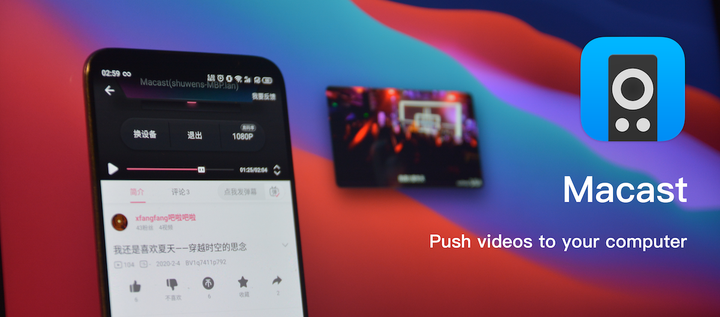 免费投屏软件 Macast,把你的电脑当电视用 大家在日常的时候,有没有把手机视频投屏到电脑上的需求? 在手机上点开了一个B站的视频,屏幕太小,看这不舒服,想投屏到更大的屏幕上来看, 但是又不想在iPad上或者电脑上再打开一遍B站的软件重新搜索刚看的视频。 这时候如果身边,有个支持投屏的电视,那就很方便,一键投屏。 但是,如果没有电视呢? 身边的iPad或者Mac电脑,这时候能否一键投屏呢? 那Macast就是你的答案。 Macast 这是一款开源免费的投屏工具,在电脑上安装 Macast,然后就可以把手机视频投到电脑上播放,把电脑当电视用。 Macast 支持 macOS、Windows 和 Linux ,安装后,会无打扰地运行在菜单栏,它没有杂七杂八的功能,就一个:投屏。 而且软件非常简洁,没有广告,安装后就在状态栏上就能找到它;里面都是一些非常基本的功能,比没有花里胡哨的。 界面极简(没有界面),菜单极简: 使用方法: 打开Macast应用后,菜单栏\状态栏会出现一个图标,设备就可以接收来自同一局域网的DLNA投放。 Macast支持国内主流的流媒体应用,比如腾讯视频、Bilibili、爱奇艺、优酷、QQ 音乐等,点击手机视频上的投屏按钮,然后选择你的电脑名称即可。 而且投屏后还可以还可以拖动以调整投屏窗口的位置和大小,非常的方便。 Macast官网:https://xfangfang.github.io/Macast/README_ZH.html 国内下载地址:https://gitee.com/xfangfang/Macast/releases/
免费投屏软件 Macast,把你的电脑当电视用 大家在日常的时候,有没有把手机视频投屏到电脑上的需求? 在手机上点开了一个B站的视频,屏幕太小,看这不舒服,想投屏到更大的屏幕上来看, 但是又不想在iPad上或者电脑上再打开一遍B站的软件重新搜索刚看的视频。 这时候如果身边,有个支持投屏的电视,那就很方便,一键投屏。 但是,如果没有电视呢? 身边的iPad或者Mac电脑,这时候能否一键投屏呢? 那Macast就是你的答案。 Macast 这是一款开源免费的投屏工具,在电脑上安装 Macast,然后就可以把手机视频投到电脑上播放,把电脑当电视用。 Macast 支持 macOS、Windows 和 Linux ,安装后,会无打扰地运行在菜单栏,它没有杂七杂八的功能,就一个:投屏。 而且软件非常简洁,没有广告,安装后就在状态栏上就能找到它;里面都是一些非常基本的功能,比没有花里胡哨的。 界面极简(没有界面),菜单极简: 使用方法: 打开Macast应用后,菜单栏\状态栏会出现一个图标,设备就可以接收来自同一局域网的DLNA投放。 Macast支持国内主流的流媒体应用,比如腾讯视频、Bilibili、爱奇艺、优酷、QQ 音乐等,点击手机视频上的投屏按钮,然后选择你的电脑名称即可。 而且投屏后还可以还可以拖动以调整投屏窗口的位置和大小,非常的方便。 Macast官网:https://xfangfang.github.io/Macast/README_ZH.html 国内下载地址:https://gitee.com/xfangfang/Macast/releases/ -
 投屏神器--DLNA 投屏工具【Macast】玩法推荐 Macast是一个跨平台的 菜单栏状态栏 应用,用户可以使用电脑接收发送自手机的视频、图片和音乐,支持主流视频音乐软件和其他任何符合DLNA协议的投屏软件。 【Macast】亮点: 打开应用后,你的电脑就可以被当作是一台时时准备接收 DLNA 投屏的电视。 支持国内常用的视频音乐应用的投屏 – BiliBili、腾讯视频、QQ 音乐等等…。 应用内置 mpv 作为播放器,运行后可以接收来自手机的图片、音乐和视频。 除了提供 macOS、Windows、Debian 的安装包,还支持开发者通过 pip 等包管理器安装。 支持开发者通过编写自己的脚本实现调用第三方播放器如:IINA、PotPlayer 等。 应用运行后仅仅展示在 状态栏菜单栏任务栏,绿色勿打扰 【Macast】下载: GitHub:https://github.com/xfangfang/Macast 下载:https://gitee.com/xfangfang/Macast/releases/ 一般来说,就如我上篇文章所说,我们普通用户只需要在上面的官网链接中下载好软件以后,打开【Macast】软件,菜单栏 /状态栏 /任务栏就会出现一个图标,这时你的设备就可以接收来自同一局域网的DLNA投放了。但是我们其实还可以有更多的玩法,比如说调用其他第三方应用,如:IINA、PotPlayer等等。或者增加一些新的功能插件,比如:边下边看,自动复制视频链接等等。 【Macast】玩法推荐 基本玩法>> 只要打开这个应用程序,一个小图标将出现在菜单栏/任务栏/桌面面板,然后您可以将您的媒体文件从本地 DLNA 客户端推到您的计算机。 🔺我以自己的华为手机为例,我只需要在手机“图库”中找到我们存在手机的任意图片或者视频,然后按照上图的步骤,就能轻松的把我们手机上的图片或者视频投屏到电脑上。 🔺比如说投屏视频,我们可以轻松的全屏高清投屏,并且可以自由控制,比如说快进,快退等操作,而不用像我们打开某些视频APP,只能选择720P的分辨率投屏。 调用第三方应用玩法>> 🔺我以我们电脑端最常见的PotPlayer播放器为例。首先我们先要下载我们所需要的【Macast】插件。 下载地址:https://github.com/xfangfang/Macast-plugins 🔺下载以后是个压缩包,解压以后记住里面PotPlayer文件夹里面的“potplayer.py”文件 具体路径为:"C:Users你的电脑名字DownloadsCompressedMacast-plugins-mainMacast-plugins-mainpotplayerpotplayer.py" 🔺然后打开【Macast】,然后在设置菜单中单击“打开配置目录” 🔺把上面的“potplayer.py”放到 renderer 目录中。 🔺重新启动【Macast】,选择“PotPlayer”即可。 此时,如果我们再次投屏播放的时候,就会自动打开PotPlayer播放了。
投屏神器--DLNA 投屏工具【Macast】玩法推荐 Macast是一个跨平台的 菜单栏状态栏 应用,用户可以使用电脑接收发送自手机的视频、图片和音乐,支持主流视频音乐软件和其他任何符合DLNA协议的投屏软件。 【Macast】亮点: 打开应用后,你的电脑就可以被当作是一台时时准备接收 DLNA 投屏的电视。 支持国内常用的视频音乐应用的投屏 – BiliBili、腾讯视频、QQ 音乐等等…。 应用内置 mpv 作为播放器,运行后可以接收来自手机的图片、音乐和视频。 除了提供 macOS、Windows、Debian 的安装包,还支持开发者通过 pip 等包管理器安装。 支持开发者通过编写自己的脚本实现调用第三方播放器如:IINA、PotPlayer 等。 应用运行后仅仅展示在 状态栏菜单栏任务栏,绿色勿打扰 【Macast】下载: GitHub:https://github.com/xfangfang/Macast 下载:https://gitee.com/xfangfang/Macast/releases/ 一般来说,就如我上篇文章所说,我们普通用户只需要在上面的官网链接中下载好软件以后,打开【Macast】软件,菜单栏 /状态栏 /任务栏就会出现一个图标,这时你的设备就可以接收来自同一局域网的DLNA投放了。但是我们其实还可以有更多的玩法,比如说调用其他第三方应用,如:IINA、PotPlayer等等。或者增加一些新的功能插件,比如:边下边看,自动复制视频链接等等。 【Macast】玩法推荐 基本玩法>> 只要打开这个应用程序,一个小图标将出现在菜单栏/任务栏/桌面面板,然后您可以将您的媒体文件从本地 DLNA 客户端推到您的计算机。 🔺我以自己的华为手机为例,我只需要在手机“图库”中找到我们存在手机的任意图片或者视频,然后按照上图的步骤,就能轻松的把我们手机上的图片或者视频投屏到电脑上。 🔺比如说投屏视频,我们可以轻松的全屏高清投屏,并且可以自由控制,比如说快进,快退等操作,而不用像我们打开某些视频APP,只能选择720P的分辨率投屏。 调用第三方应用玩法>> 🔺我以我们电脑端最常见的PotPlayer播放器为例。首先我们先要下载我们所需要的【Macast】插件。 下载地址:https://github.com/xfangfang/Macast-plugins 🔺下载以后是个压缩包,解压以后记住里面PotPlayer文件夹里面的“potplayer.py”文件 具体路径为:"C:Users你的电脑名字DownloadsCompressedMacast-plugins-mainMacast-plugins-mainpotplayerpotplayer.py" 🔺然后打开【Macast】,然后在设置菜单中单击“打开配置目录” 🔺把上面的“potplayer.py”放到 renderer 目录中。 🔺重新启动【Macast】,选择“PotPlayer”即可。 此时,如果我们再次投屏播放的时候,就会自动打开PotPlayer播放了。
